
Puede que en estos últimos días hayas recibido una notificación por parte de Google para indicarte que la aplicación de Hangouts para Chrome pronto dejará de estar disponible. Los usuarios que quieran seguir usándola tendrán que instalar la extensión de Hangouts para este mismo navegador.
Si eres rápido y diligente, incluso cabe la posibilidad de que ya tengas instalada la extensión de Chrome. De hecho, Google pone facilidades para que los usuarios la descarguen y añadan a su navegador rápidamente. Pero si no lo haces bien, es posible que termines dejando instaladas la aplicación y la extensión a la vez y que, a partir de este momento, empieces a recibir todos los mensajes por duplicado.
Si trabajas con Hangouts habitualmente, esto puede ser una verdadera pesadilla. Así que, a continuación, te contamos cómo deshacerte de la aplicación de Hangouts para Chrome e instalar la nueva extensión. Es fácil, rápido y te evitará más de un problema.
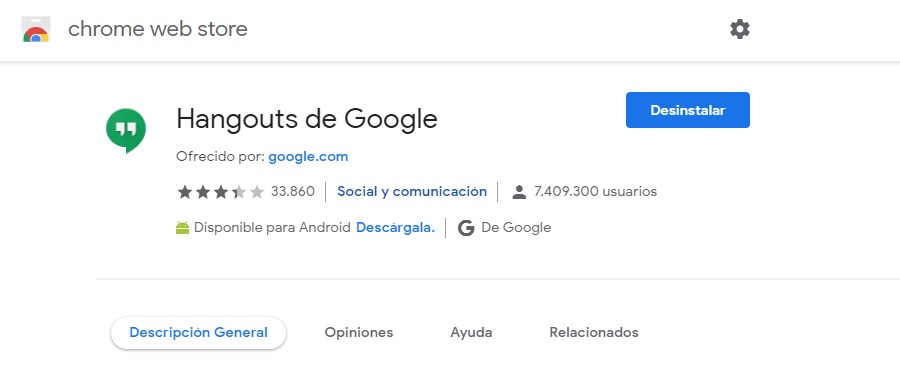
Cómo desinstalar la aplicación de Hangouts
Las aplicaciones para Chrome prácticamente no se usan, así que Google ha decidido retirarlas de manera progresiva. La de Hangouts no es una excepción. En cualquier caso, si no quieres tener Hangouts duplicado en tu ordenador, lo que tienes que hacer es lo siguiente:
1. Accede a la sección la aplicación Hangouts de Google. Si la tienes instalada en tu ordenador, el sistema te indicará que ya está instalada. Y te dará una opción: desinstalarla.
2. Si estás decidido, pulsa sobre el botón azul: Desinstalar. El sistema te hará una pregunta: ¿Quieres desinstalar Google Chrome de Google? Simplemente dale al botón Eliminar.
A partir de ahora dejarás de recibir notificaciones de Hangouts y, lógicamente, ya no podrás usar la aplicación de Chrome. Pero es justo lo que pretendíamos, ¿verdad?
Puedes comprobar que la aplicación ha quedado eliminada por completo pulsando sobre el botón de Inicio de Windows y escribiendo ‘Hangouts’. Si no te aparece nada (tiene que haber quedado fulminada la aplicación que usabas hasta ahora), es que has desinstalado la aplicación correctamente. Ahora ya solo te queda instalar la alternativa a la aplicación, que es la extensión.
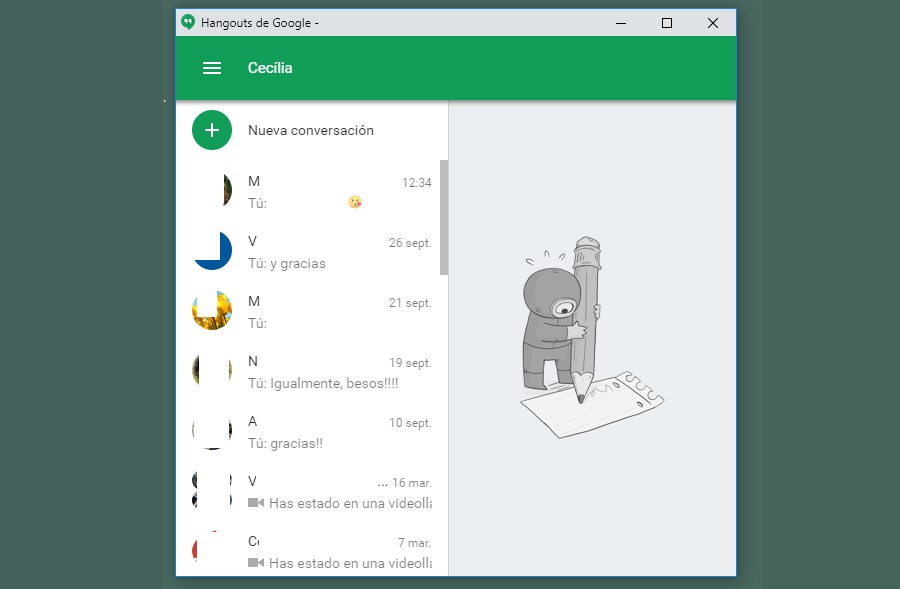
Instalar la extensión de Hangouts en Chrome
Si acto seguido quieres instalar la extensión (es útil si sueles usar Hangouts para comunicarte con tus compañeros de trabajo, equipo de colaboradores o clientes), te recomendamos hacer lo siguiente:
1. Accede a la Chrome Web Store y haz una búsqueda con la palabra ‘Hangouts’. De este modo, se abrirán todas las aplicaciones relacionadas. La primera que te aparecerá, lógicamente, será la oficial. Pulsa sobre el botón «Añadir a Chrome». Acto seguido, elige la opción
A partir de ahora, podrás seguir usando Hangouts para Chrome desde el mismo navegador. Te aparecerá un icono en la parte superior derecha del navegador, desde el que podrás controlar tu actividad, si estás conectado y si recibes algún mensaje.
Sea como sea, si alguien te manda un mensaje en Hangouts, rápidamente te saltará una notificación. Y luego podrás responder en la ventana especialmente habilitada para este fin. Verás que la herramienta es prácticamente idéntica, si la comparamos con la aplicación anterior. De este modo, no tendrás problema alguno para adaptarte a su funcionamiento.
A partir de ahora, cuando quieras activar los Hangouts, pulsa sobre el icono superior. Se abrirá la ventana con todos los chats más recientes y podrás hablar con cualquiera de tus contactos.




